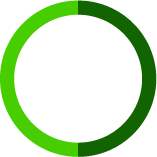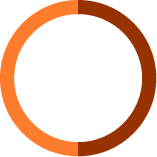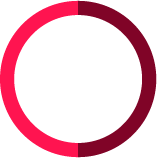Comparte tu pantalla y mira a tus
estudiantes a la vez
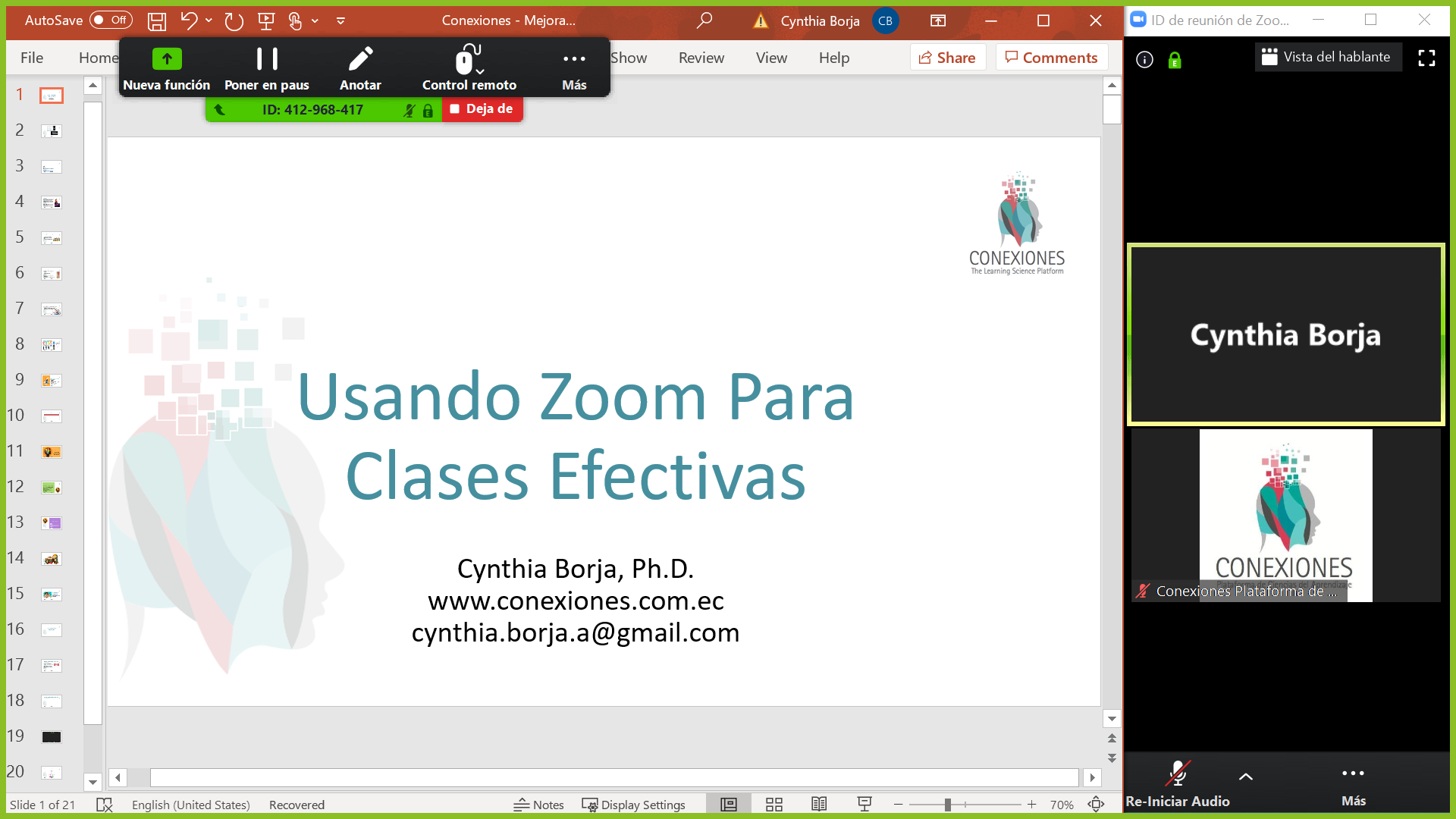
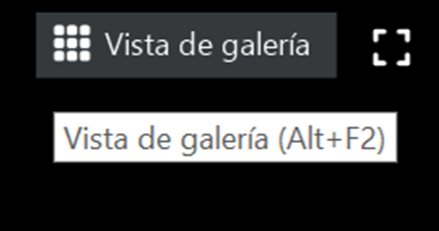
Habilitar la vista de Galeria
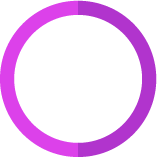
Abre tu clase de Zoom, en la esquina superior derecha del área de videoconferencia, selecciona "Vista de Galeria" para ver a todos los participantes
3
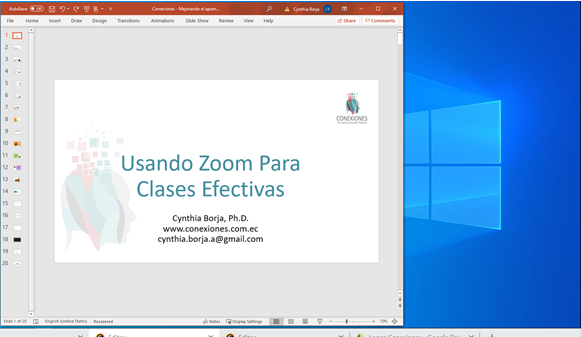
Posiciona tus diapositivas o documento que deseas compartir al lado izquierdo de tu pantalla, dejando aprox. 1/3 de la pantalla libre al lado derecho.
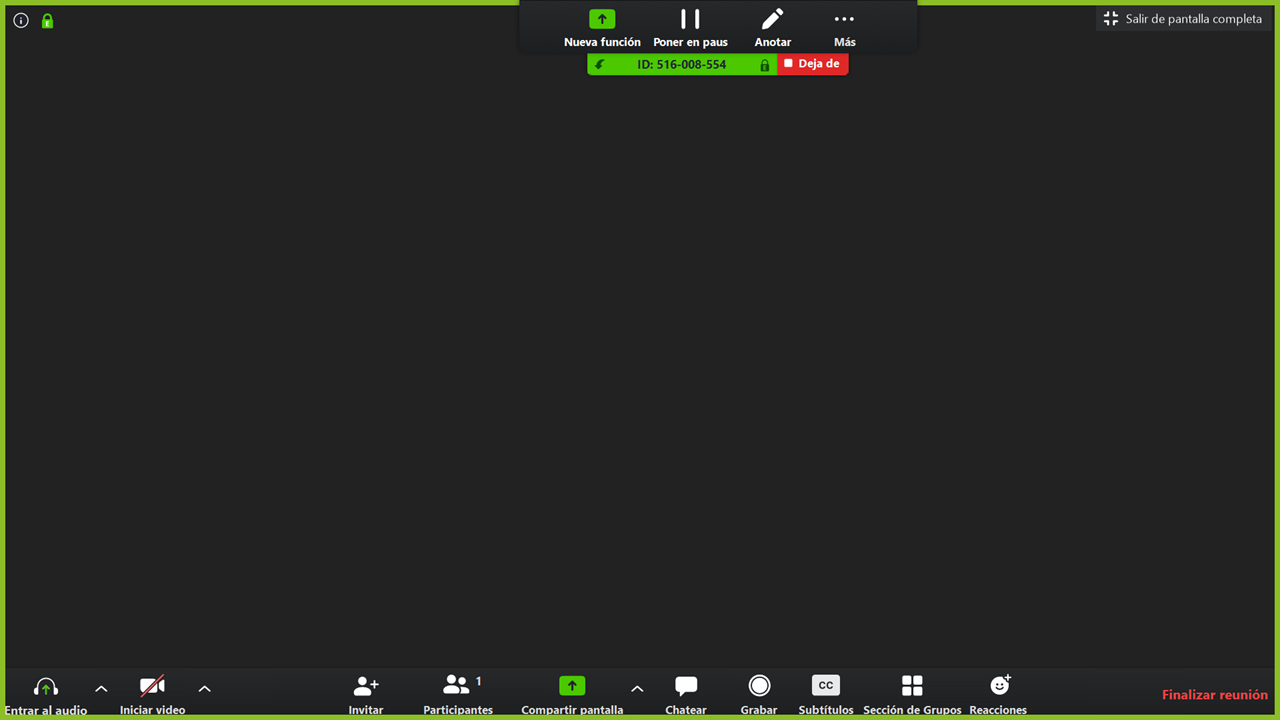
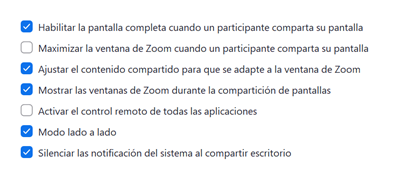

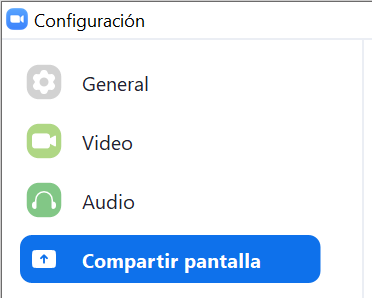
"Cuando doy clases me gusta ver los rostros de mis estudiantes para interactuar adecuadamente con ellos. ¿Cómo puedo compartir mis diapositivas y verlos al mismo tiempo?"
Por: Cynthia Borja, Ph.D. - marzo 2020
Tips para dictar clases efectivas en Zoom

5
4
2
1
En la esquina superior derecha, selecciona "Salir de Pantalla Completa" y podrás ver tu Escritorio. Ahí podrás posicionar tus diapositivas mientras sigues viendo a tus estudiantes, y ajustar las diferentes pantallas al tamaño que prefieras
http://conexiones.com.ec
Posiciona y ajusta las ventanas
M
Compartir tu pantalla
Comparte tu pantalla seleccionando la opción que aparece en la parte inferior. En el menú emergente selecciona la opción "Pantalla". Aparecerá un recuadro verde alrededor de toda tu pantalla - esta es el área que ven tus estudiantes en sus pantallas.
Posiciona tus diapositivas
Ingresa a "Configuración" > "Compartir pantalla" > y habilita la función "Mostrar las ventanas de Zoom durante la compartición de pantalla"
Mostrar ventanas de Zoom